5.3 新闻系统页面
新闻管理系统前台部分主要有3个动态页面,分别是用来访问的首页新闻主页面index.php,新闻分类信息页面type.php,新闻详细内容页面newscontent.php。
5.3.1 新闻系统主页面设计
在本小节中主要介绍新闻管理系统的主页面index.php的制作,在index.php页面中主要有显示最新新闻的标题,加入时间,显示新闻分类,单击新闻中的分类进入分类子页面查看新闻等功能。
制作的步骤如下:
01 打开刚创建的index.php页面,输入网页标题“新闻首页”,执行菜单栏“文件”→“保存”命令将网页保存。
02 用单击鼠标创建表格的第1行单元格,输入文字“新闻分类”,接下来用“绑定”标签,将网页所需要的新闻分类数据字段绑定到网页中。index.php这个页面使用的数据表是news和newstype,单击“应用程序”面板中的“绑定”标签上的 按钮,在弹出的菜单中选择“记录集(查询)”选项,在该对话框中进行如下设置:
按钮,在弹出的菜单中选择“记录集(查询)”选项,在该对话框中进行如下设置:
● 在“名称”文本框中输入Recordset1作为该记录集的名称。
● 从“连接”下拉列表框中,选择数据源连接对象news。
● 从“表格”下拉列表框中,选择使用的数据库表对象为newstype。
● 在“列”栏中选中“全部”单选按钮。
完成的设置情况如图5-19所示。
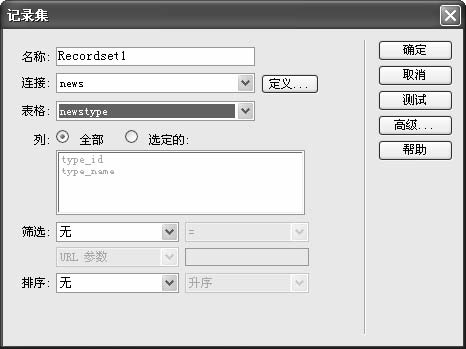
图5-19 “记录集”对话框
03 绑定记录集后,将记录集的相关字段插入至index.php网页的适当位置,如图5-20所示。
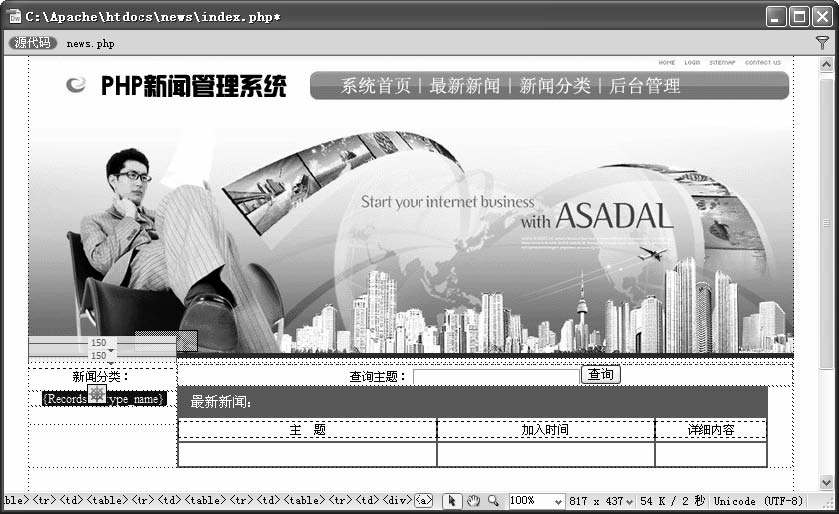
图5-20 插入至index.php网页中
04 由于要在index.php这个页面中显示数据库中所有新闻分类的标题,而目前的设定则只会显示数据库的第一笔数据,因此需要加入“服务器行为”中的“重复区域”的命令,选择{Recordset1.type_name}所在的行,如图5-21所示。
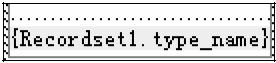
图5-21 选择要重复显示的一列
05 单击“应用程序”面板群组中的“服务器行为”标签上的 按钮,在弹出的下拉菜单中选择“重复区域”选项,在打开的“重复区域”对话框中选中“所有记录”单选按钮,如图5-22所示。
按钮,在弹出的下拉菜单中选择“重复区域”选项,在打开的“重复区域”对话框中选中“所有记录”单选按钮,如图5-22所示。

图5-22 选择一次可以显示的次数
06 单击“确定”按钮回到编辑页面,会发现先前所选取的区域左上角出现了一个“重复”的灰色标签,这表示已经完成设置。
07 除了显示网站中所有新闻分类标题外,还要提供访问者感兴趣的新闻分类标题链接来实现详细内容的阅读,为了实现这个功能首先要选取编辑页面中的新闻分类标题字段,如图5-23所示。
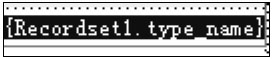
图5-23 选择新闻分类标题
08 在“属性”面板中找到建立链接的部分,并单击“浏览文件”图标,在弹出的对话框中选择用来显示详细记录信息的页面type.php,如图5-24所示。
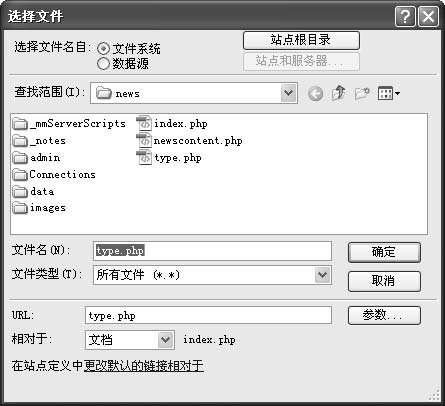
图5-24 选择链接文件
09 单击“参数”按钮,设置超级链接要附带的URL参数的名称与值。将参数名称命名为id,如图5-25所示。
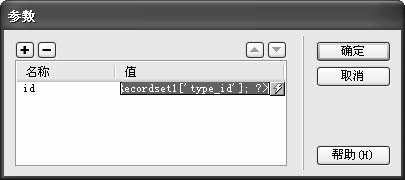
图5-25 “参数”对话框
10 单击“确定”按钮回到编辑页面,主页面index.php中新闻分类的制作已经完成,最新新闻的显示页面设计效果如图5-26所示。
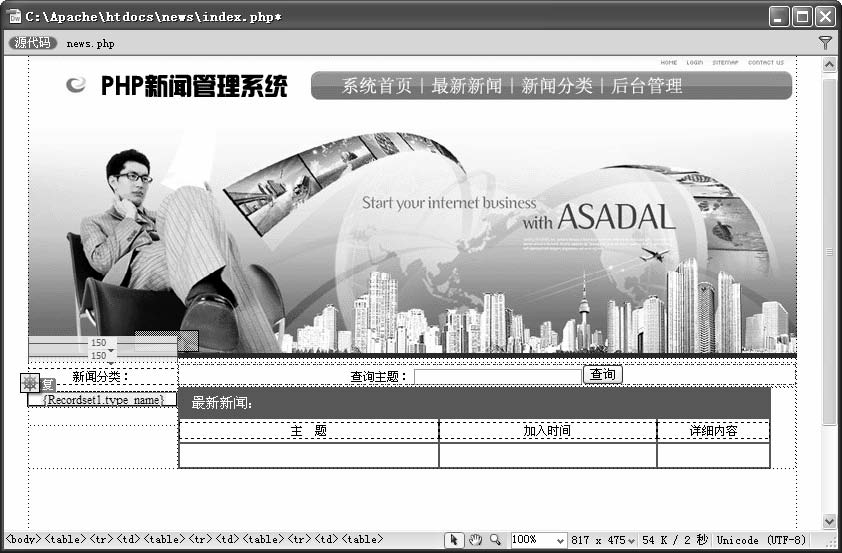
图5-26 设计结果效果图
11 单击“应用程序”面板中的“绑定”标签上的 按钮,在弹出的下拉菜单中选择“记录集(查询)”选项,打开“记录集”对话框,在该对话框中进行如下设置:
按钮,在弹出的下拉菜单中选择“记录集(查询)”选项,打开“记录集”对话框,在该对话框中进行如下设置:
● 在“名称”文本框中输入Re1作为该记录集的名称。
● 从“连接”下拉列表框中,选择数据源连接对象news。
● 从“表格”下拉列表框中,选择使用的数据库表对象为news。
● 在“列”栏中选中“全部”单选按钮。
● “排序”设置为news_id降序方式。
完成的设置情况如图5-27所示。
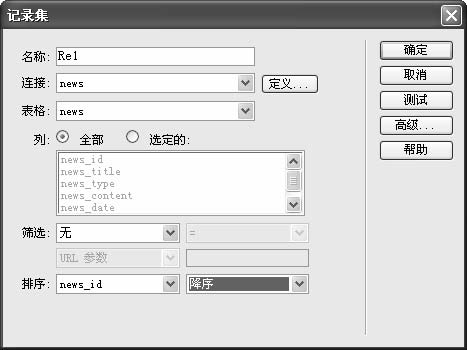
图5-27 “记录集”对话框
12 绑定“记录集”后,将记录集的字段插入至index.php网页的适当位置。
13 由于要在index.php这个页面显示数据库中部分新闻的信息,而目前的设定则只会显示数据库的第一笔数据,因此,需要加入“服务器行为”中的“重复区域”的设置,单击index.php页面中的最新新闻标题记录表格,如图5-28所示。
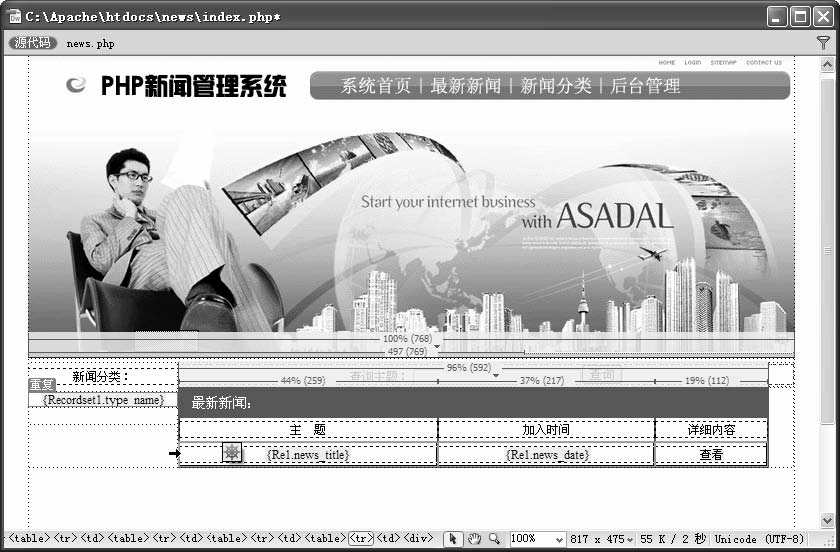
图5-28 单击选择需要重复的选区
14 单击“应用程序”面板群组中的“服务器行为”标签上的 按钮,在弹出的下拉菜单中选择“重复区域”选项,在弹出的“重复区域”对话框中设置要重复的记录条数(例如10条),如图5-29所示。
按钮,在弹出的下拉菜单中选择“重复区域”选项,在弹出的“重复区域”对话框中设置要重复的记录条数(例如10条),如图5-29所示。
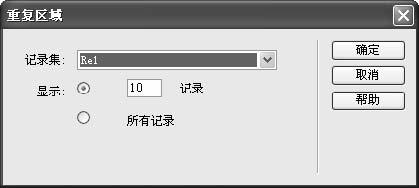
图5-29 选择一次可以显示的次数
15 单击“确定”按钮,回到编辑页面,会发现先前所选取的区域左上角出现了一个“重复”的灰色标签,这表示已经完成设定了。
16 由于最新新闻这个功能,除了显示网站中部分新闻外,还要提供访问者感兴趣的新闻标题链接至详细内容来阅读,首先选取文字“查看”,如图5-30所示。

图5-30 选择新闻分类标题“查看”
17 在“属性”面板中找到建立链接的部分,并单击“浏览文件”图标,在弹出的对话框中选择用来显示详细记录信息的页面newscontent.php,如图5-31所示。
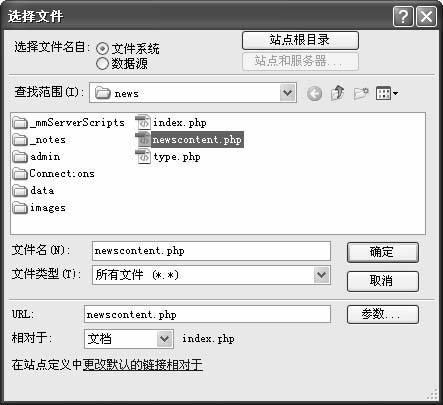
图5-31 选择链接文件
18 单击“参数”按钮,设置超级链接要附带的URL参数的名称与值。将参数名称命名为news_id,如图5-32所示。

图5-32 “动态数据”对话框
19 单击“确定”按钮回到编辑页面,当记录集超过一页,就必须要有“上一页”、“下一页”等按钮或文字,让访问者可以实现翻页的功能,这就是“记录集分页”的功能。“记录集分页”按钮位于“插入”工具栏的“数据”组中,因此将“插入”工具栏由“常用”切换成“数据”类型,单击“记录集分页” 工具按钮,如图5-33所示。
工具按钮,如图5-33所示。
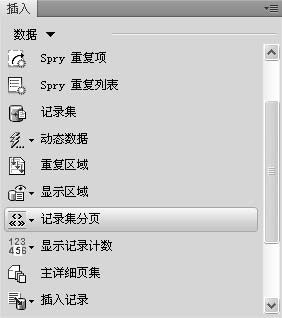
图5-33 选择“记录集分页”选项
20 在打开的“记录集导航条”对话框中,选取要导航条的记录集以及导航条的显示方式“文本”,然后单击“确定”按钮回到编辑页面,会发现页面出现该记录集的导航条,如图5-34所示。
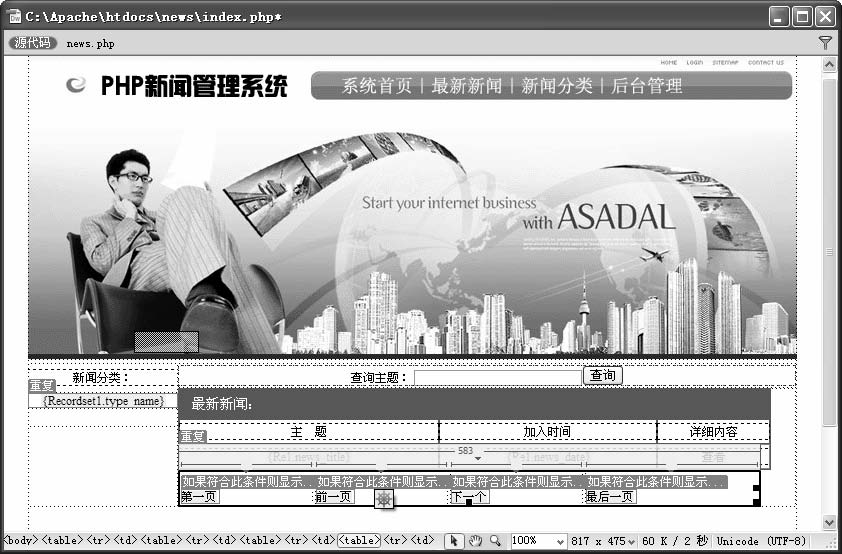
图5-34 添加“记录集导航条”页面
21 如果希望看到总共有多少记录,当前记录是第几条,那么必须插入“记录集导航状态”,在“插入”工具栏的“数据”类型中,单击“显示记录计数”工具按钮 ,在弹出的快捷菜单中,选取要导航状态的记录集为Re1,然后单击“确定”按钮回到编辑页面,会发现页面出现该记录集的导航状态,如图5-35所示。
,在弹出的快捷菜单中,选取要导航状态的记录集为Re1,然后单击“确定”按钮回到编辑页面,会发现页面出现该记录集的导航状态,如图5-35所示。
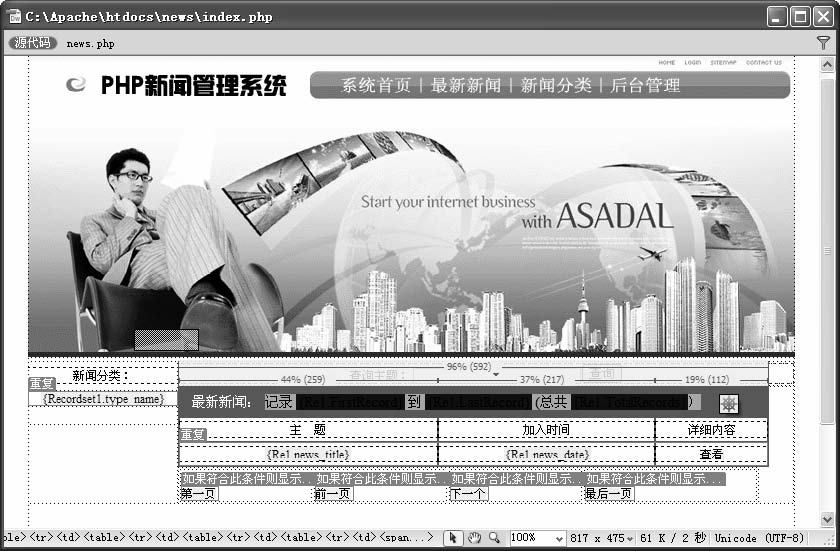
图5-35 添加计数器
22 index.php这个页面需要加入“查询”的功能,这样新闻管理系统才不会因日后数据太多而有不易访问的情形发生,设计如图5-36所示。

图5-36 搜索主题设计
注意
利用表单及相关的表单组件来制作以关键词查询数据的功能,需要注意图5-36所示的内容都在一个表单之中,“查询主题”后面的文本框的命名为keyword,“查询”按钮为一个提交表单按钮。
23 在此要将之前建立的记录集Re1作一下更改,打开“记录集”对话框,并进入“高级”设置,在原有的SQL语法中加入一段查询功能的语法:

那么以前的SQL语句将变成如图5-37所示。
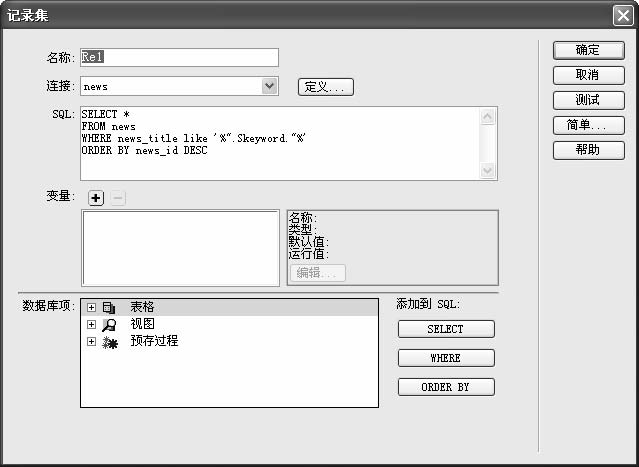
图5-37 修改SQL语句
注意
其中like是模糊查询的运算子,%表示任意字符,而keyword是个变量,分别代表关键词。
24 切换到代码设计窗口。找到Re1记录集相应的代码并加入如下代码:

定义keyword为表单中keyword的请求变量,如图5-38所示。

图5-38 加入代码
25 以上的设置完成后,index.php系统主页面就有查询功能了,先在数据库中加入两条新闻数据,可以按下F12键至浏览器测试一下是否能正确的查询。index.php页面会显示所有网站中的新闻分类主题和最新新闻标题,如图5-39所示。
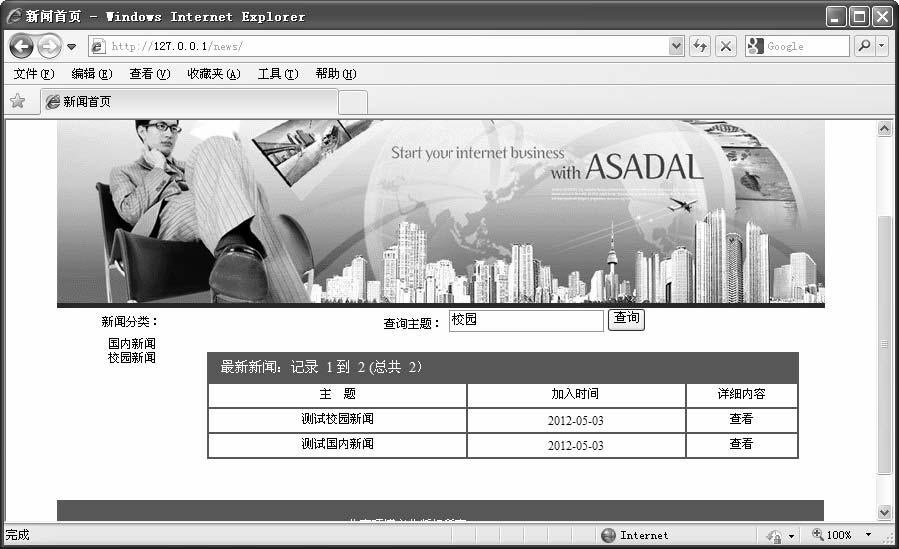
图5-39 主页面浏览效果图
26 在关键词中输入“校园”并单击“查询”按钮,结果显示在查询结果页面中只包含有关“校园”的最新新闻主题,这样查询功能完成了,效果如图5-40所示。
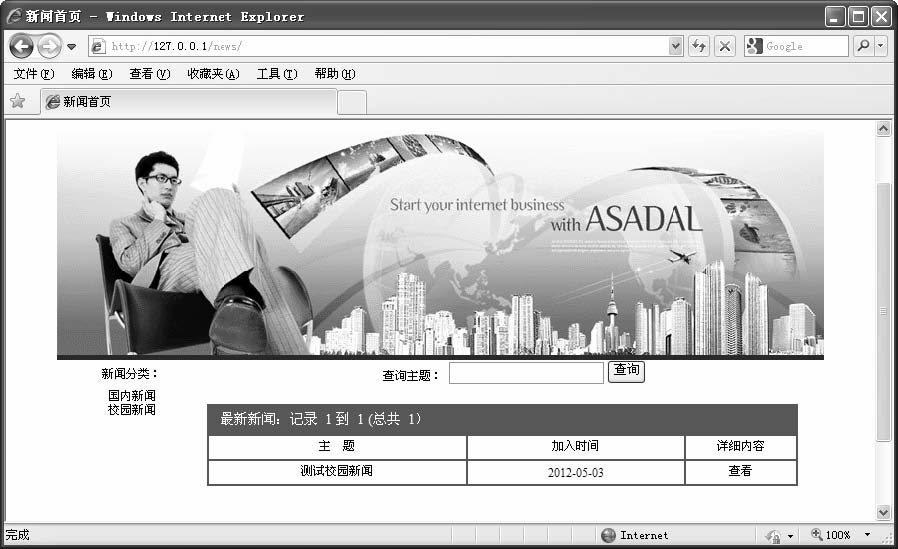
图5-40 测试查询效果图
5.3.2 新闻分类页面设计
新闻分类页面type.php用于显示每个新闻分类的页面,当访问者单击index.php页面中的任何一个新闻分类标题时就会打开相应的新闻分类页面,新闻分类页面设计效果如图5-41所示。
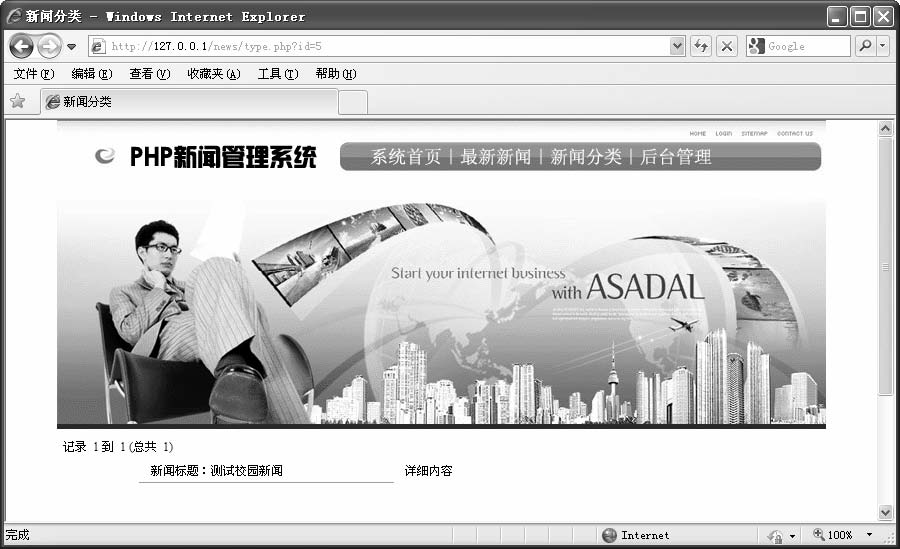
图5-41 新闻分类页面效果
详细的操作步骤说明如下:
01 执行菜单栏“文件”→“新建”命令创建新页面,输入网页标题“新闻分类”,执行菜单栏“文件”→“保存”命令,在站点news文件夹中将该文档保存为type.php。
02 新闻分类页面和首页面中的静态页面设计差不多,在这不作详细说明。
03 type.php这个页面主要是显示所有新闻分类标题的数据,所使用的数据表是news,单击“绑定”面板中的“增加”上的 按钮,在弹出的下拉菜单中选择“记录集(查询)”选项,在打开的“记录集”对话框中进行如下设置:
按钮,在弹出的下拉菜单中选择“记录集(查询)”选项,在打开的“记录集”对话框中进行如下设置:
● 在“名称”文本框中输入Recordset1作为该记录集的名称。
● 从“连接”下拉列表框中,选择数据源连接对象news。
● 从“表格”下拉列表框中,选择使用的数据库表对象为news。
● 在“列”栏中选中“全部”单选按钮。
● 设置“筛选”的条件为:news_id=URL参数/id。
● 设置“排序”方法为以news_id升序。
设置完成后单击“确定”按钮,如图5-42所示。
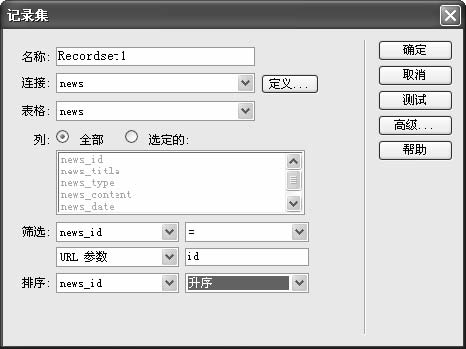
图5-42 绑定记录集设定
04 绑定记录集后,将记录集的字段插入至type.php网页中的适当位置,如图5-43所示。
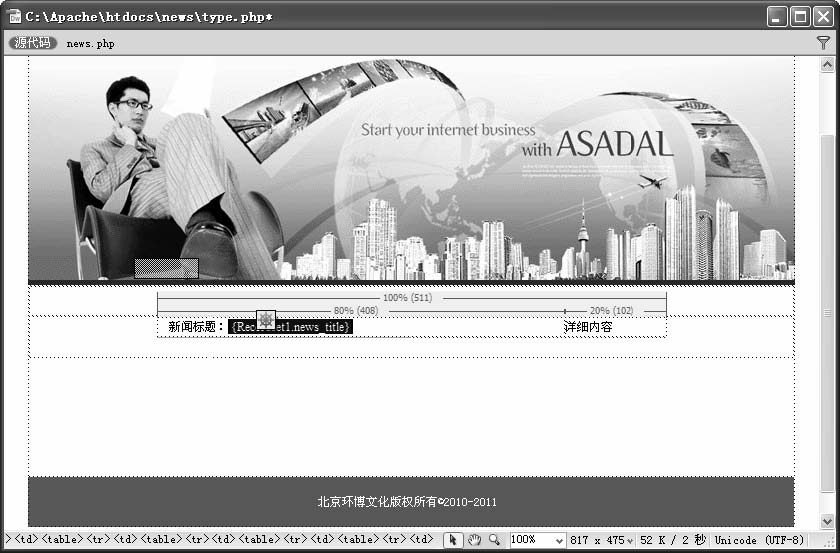
图5-43 插入至type.php网页中
05 为了显示所有记录,需要加入“服务器行为”中的“重复区域”的命令,单击type.php页面中需要重复的表格,如图5-44所示。

图5-44 单击选择要重复显示的一行
06 单击“应用程序”面板中“服务器行为”标签上的 按钮,在弹出的菜单中,选择“重复区域”的选项,打开“重复区域”对话框,设定一页显示的数据为10条,如图5-45所示。
按钮,在弹出的菜单中,选择“重复区域”的选项,打开“重复区域”对话框,设定一页显示的数据为10条,如图5-45所示。
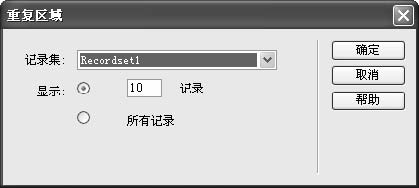
图5-45 选择一次可以显示的次数
07 单击“确定”按钮,回到编辑页面,会发现先前所选取的区域左上角出现了一个“重复”灰色标签,这表示已经完成设置。
08 在“插入”栏的“数据”类型中,单击 工具按钮打开“记录集导航条”对话框,在打开的对话框中选取Recordset1记录集以及导航条的显示方式,然后单击“确定”按钮回到编辑页面,会发现页面中出现了该记录集的导航条,如图5-46所示。
工具按钮打开“记录集导航条”对话框,在打开的对话框中选取Recordset1记录集以及导航条的显示方式,然后单击“确定”按钮回到编辑页面,会发现页面中出现了该记录集的导航条,如图5-46所示。
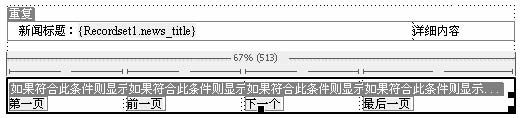
图5-46 添加“记录集导航条”
09 在“插入”栏的“数据”类型中,单击 工具按钮,在弹出的菜单中,选取要导航状态的记录集为Recordset1,然后单击“确定”按钮回到编辑页面,会发现页面出现该记录集的导航状态,如图5-47所示。
工具按钮,在弹出的菜单中,选取要导航状态的记录集为Recordset1,然后单击“确定”按钮回到编辑页面,会发现页面出现该记录集的导航状态,如图5-47所示。

图5-47 添加“记录集导航状态”
10 选取文字“详细内容”,在“属性”面板中找到建立链接的部分,并单击“浏览文件”图标,在弹出的对话框中选择用来显示详细记录信息的页面newscontent.php,设置如图5-48所示。
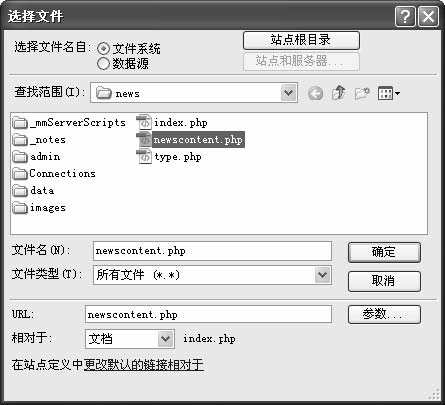
图5-48 选择链接文件
11 单击“参数”按钮,设置超级链接要附带的URL参数的名称与值。将参数名称命名为news_id,如图5-49所示。
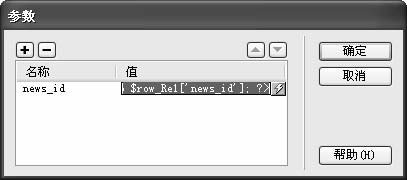
图5-49 “参数”对话框
12 选取记录集有数据时要显示的数据表格,如图5-50所示。

图5-50 选择要显示的记录
13 单击“应用程序”面板中“服务器行为”标签上的 按钮,在弹出的下拉菜单中选择“显示区域/如果记录集不为空则显示区域”选项,打开“如果记录集不为空则显示区域”对话框,在“记录集”中选择Recordset1再单击“确定”按钮回到编辑页面,会发现先前所选取要显示的区域左上角出现了一个“如果符合此条件则显示”的灰色卷标,这表示已经完成设置,如图5-51所示。
按钮,在弹出的下拉菜单中选择“显示区域/如果记录集不为空则显示区域”选项,打开“如果记录集不为空则显示区域”对话框,在“记录集”中选择Recordset1再单击“确定”按钮回到编辑页面,会发现先前所选取要显示的区域左上角出现了一个“如果符合此条件则显示”的灰色卷标,这表示已经完成设置,如图5-51所示。
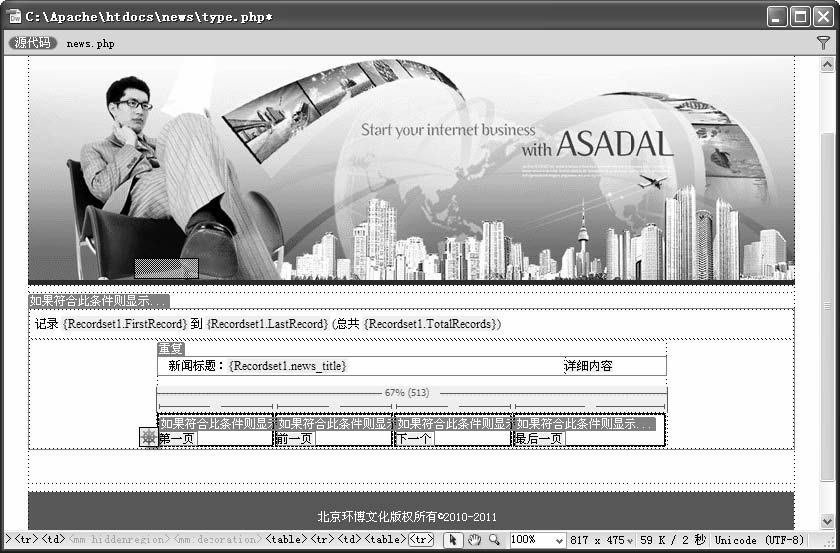
图5-51 完成设置后的编辑页面
14 输入“对不起,此新闻分类中没有任何新闻”说明文字,同时选取记录集没有数据时要显示的数据表格,如图5-52所示。

图5-52 选择没有数据时显示的区域
15 单击“应用程序”面板中的“服务器行为”标签上的 按钮,在弹出的下拉菜单中选择“显示区域/如果记录集为空则显示区域”选项,在“记录集”中选择Recordset1再单击“确定”按钮回到编辑页面,会发现先前所选取要显示的区域左上角出现了一个“如果符合此条件则显示”的灰色卷标,这表示已经完成设置,效果如图5-53所示。
按钮,在弹出的下拉菜单中选择“显示区域/如果记录集为空则显示区域”选项,在“记录集”中选择Recordset1再单击“确定”按钮回到编辑页面,会发现先前所选取要显示的区域左上角出现了一个“如果符合此条件则显示”的灰色卷标,这表示已经完成设置,效果如图5-53所示。
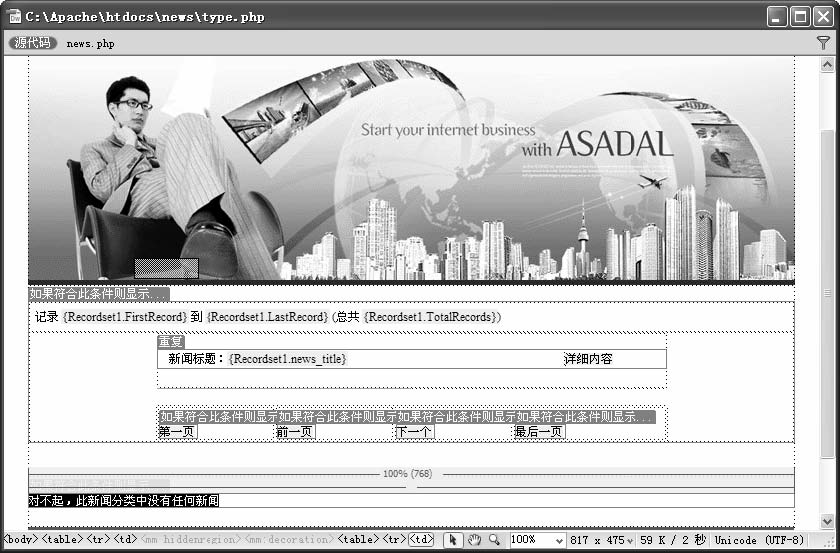
图5-53 完成设置后的编辑页面
到这里新闻分类页面type.php的设计与制作就已经完成。
5.3.3 新闻内容页面设计
新闻内容页面newscontent.php用于显示每一条新闻的详细内容,这个页面设计的重点在于如何接收主页面index.php和type.php所传递过来的参数,并根据这个参数显示数据库中相应的数据。新闻内容页面的页面设计效果如图5-54所示。
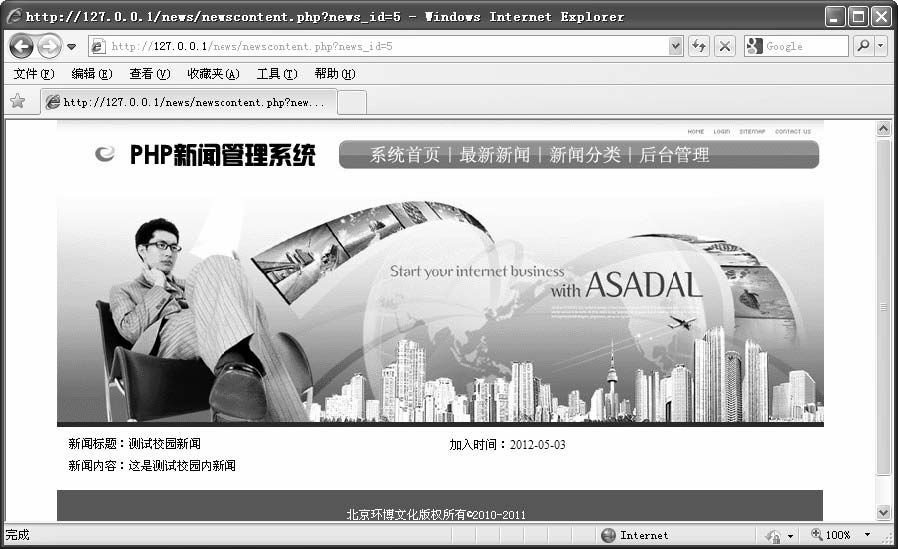
图5-54 新闻内容页面设计效果图
详细操作步骤如下:
01 执行菜单栏“文件”→“新建”命令创建新页面,执行菜单栏“文件”→“保存”命令,在站点中news文件夹中将该文档保存为newscontent.php。
02 新闻内容页面设计和前面的页面设计差不多,效果如图5-55所示。
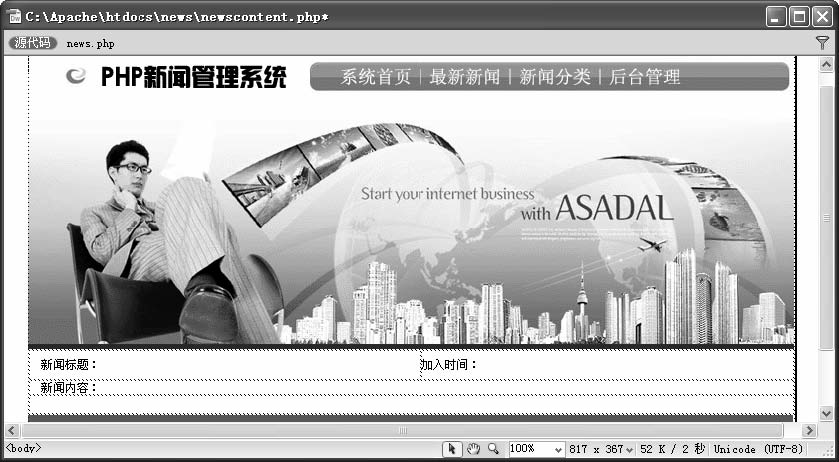
图5-55 新闻内容页面设计效果图
03 单击“绑定”面板中“增加”标签上的 按钮,在弹出的下拉菜单中选择“记录集(查询)”选项,在打开的“记录集”对话框中进行如下设置:
按钮,在弹出的下拉菜单中选择“记录集(查询)”选项,在打开的“记录集”对话框中进行如下设置:
● 在“名称”文本框中输入Recordset1作为该记录集的名称。
● 从“连接”下拉列表框中,选择数据源连接对象news。
● 从“表格”下拉列表框中,选择使用的数据库表对象为news。
● 在“列”栏中选中“全部”单选按钮。
● 设置“筛选”的条件为:news_id =URL参数/news_id。
再单击“确定”按钮后就完成设定了,如图5-56所示。
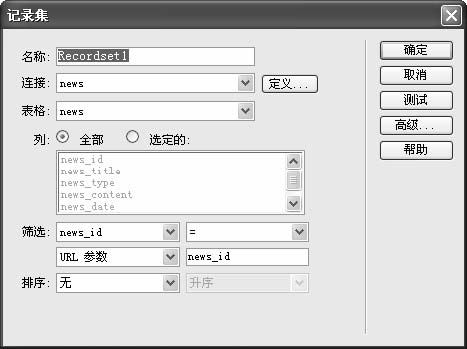
图5-56 设定“记录集”
04 绑定记录集后,将记录集的字段插入至newscontent.php页面中的适当位置,这样就完成了新闻内容页面newscontent.php的设置,如图5-57所示。

图5-57 绑定字段